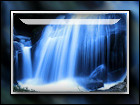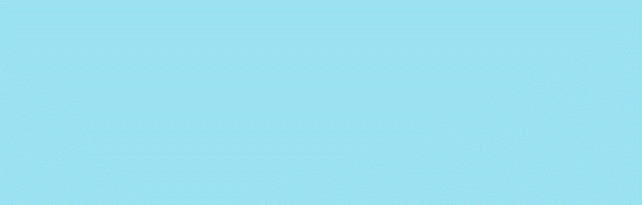 |

Deze les is herschreven door Claudia © (CGSFDesigns) op 27-08-2018 in PSP X9.
De originele les werd geschreven op 28-12-2008.
Niets uit deze mag worden gebruikt zonder mijn uitdrukkelijke toestemming.
Laat alle namen en lagen van de tubes intact en verander er niets aan.
Ook mogen de tubes niet herupload worden of aangeboden worden op andere sites.
Ik wens jullie veel plezier bij het maken van de les.
Claudia.
Danke Silke für die Übersetzung meines Tutorials.
Materialen :
Steek het Masker "20-20" in de juiste map van jouw PSP versie : Corel_07/Maskers.
Filters :
MuRa's Meister - Cloud.
FM Tile Tools - Blend Emboss.
Filters Unlimited 2.0.
Simple - Quarter Corner ***
***Importeer het filter Simple in het filter "Filters Unlimited 2.0"***
Ik wil de volgende tubsters bedanken voor hun toestemming dat ik hun mooie tubes mag gebruiken voor mijn lessen :



Het plaatje van de waterval heb ik van het internet gehaald.
Kleurenpallet :
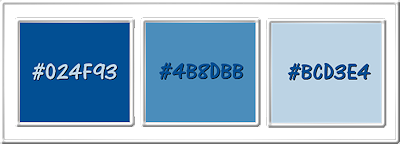
1ste kleur = #024F93
2de kleur = #4B8DBB
3de kleur = #BCD3E4
Wanneer je met eigen kleuren werkt speel dan met de mengmodus en/of dekking naar eigen inzicht

1.
Open een Nieuwe Afbeelding van 900 x 700 px, transparant.
Ga naar het Kleurenpallet en zet de Voorgrondkleur op de 1ste kleur en de Achtergrondkleur op de 2de kleur.
Klik met de muis in de Voorgrondkleur en daarna op het tabblad "Verloop".
Maak een Verloop met deze instellingen :
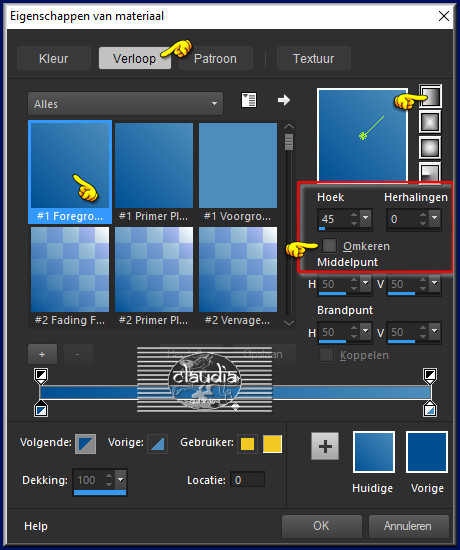
Ga terug naar je werkje.

2.
Effecten - Insteekfilters - MuRa's Meister - Cloud :
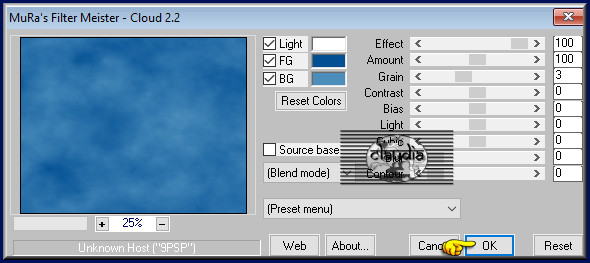
Lagen - Nieuwe rasterlaag.
Ga naar het Kleurenpallet en verander de Achtergrondkleur in de 3de kleur.
Ga terug naar je werkje.
Vul de nieuwe laag met de Achtergrondkleur.
Open uit de materialen het plaatje "Waterval-Les29-CGSFDesigns-21-08-2009" en minimaliseer het.
Ga terug naar je werkje.
Lagen - Nieuwe maskerlaag - Uit afbeelding :
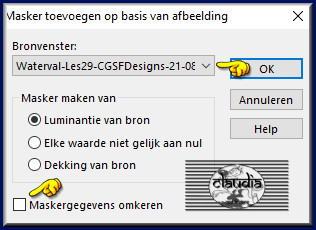
Lagen - Samenvoegen - Groep samenvoegen.
Lagen - Samenvoegen - Zichtbare lagen samenvoegen.

3.
Effecten - Insteekfilters - FM Tile Tools - Blend Emboss :
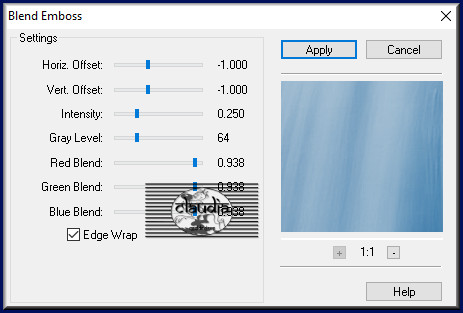
Ga naar het Kleurenpallet en zet de Achtergrondkleur terug op de 2de kleur.
Open uit de materialen de tube "Tube3089_Blue_misted_by_Jamie McK_14_08_09_sdt".
Bewerken - Kopiëren.
Ga terug naar je werkje.
Bewerken - Plakken als nieuwe laag.
Afbeelding - Formaat wijzigen : 120%, formaat van alle lagen wijzigen niet aangevinkt.
Druk nu 2 x op de sneltoetsen "Ctrl + Y" (= 2 x de stap herhalen).
Aanpassen - Scherpte - Verscherpen.
Schuif de tube naar onderen op je werkje zoals op het voorbeeld :

Lagen - Eigenschappen : zet de Mengmodus van deze laag op Hard licht.
Activeer de onderste laag in het Lagenpallet (= Samengevoegd).
Effecten - Randeffecten - 2 x Accentueren.
Activeer terug de bovenste laag in het Lagenpallet (= Raster 1).

4.
Open uit de materialen de tube "aclis_bridge_28_11_2008".
Bewerken - Kopiëren.
Ga terug naar je werkje.
Bewerken - Plakken als nieuwe laag.
Plaats de tube links op je werkje zoals op het voorbeeld :
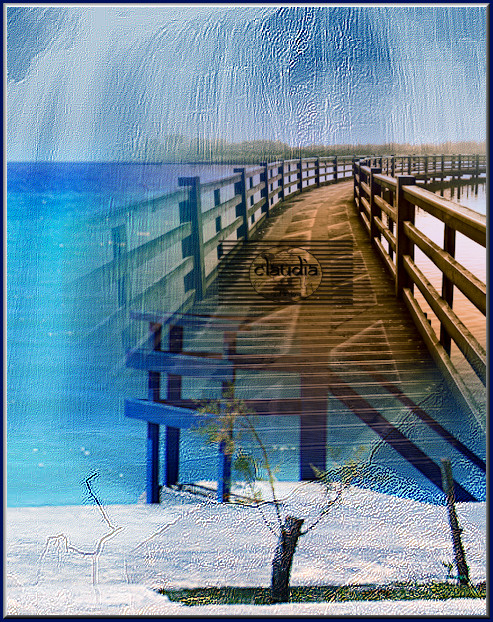
Lagen - Eigenschappen : zet de Mengmodus van deze laag op Tegenhouden.
Effecten - Randeffecten - Accentueren.

5.
Open uit de materialen de tube "Tube2224_sunset_misted_18_01_09_sdt".
Venster - Dupliceren (of gebruik de sneltoetsen Shift + D).
Sluit de originele tube, we werken verder op de kopie.
Afbeelding - Formaat wijzigen : 120%, formaat van alle lagen wijzigen aangevinkt.
Aanpassen - Scherpte - Verscherpen.
Lagen - Masker laden/opslaan - Masker laden vanaf schijf : 20-20
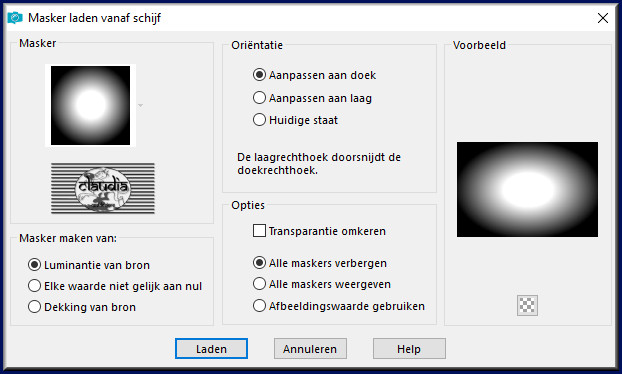
Lagen - Samenvoegen - Groep samenvoegen.
Bewerken - Kopiëren.
Je mag deze tube sluiten, we hebben deze niet meer nodig.
Ga terug naar je werkje.
Bewerken - Plakken als nieuwe laag.
Plaats de tube rechts bovenaan op je werkje zoals op het voorbeeld :
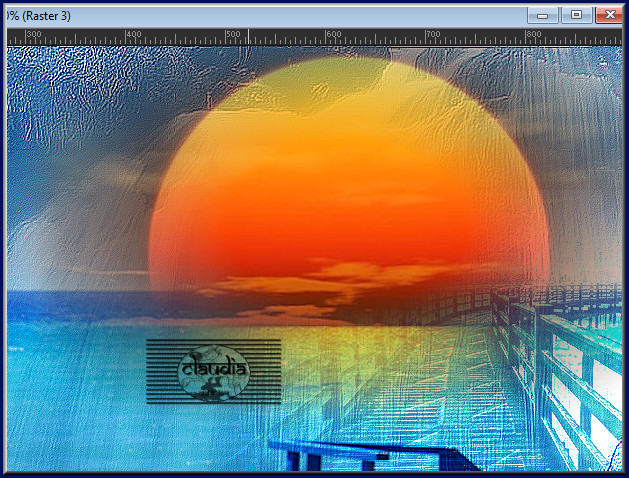
Lagen - Schikken - 2 x Omlaag.
Het Lagenpallet ziet er nu zo uit :
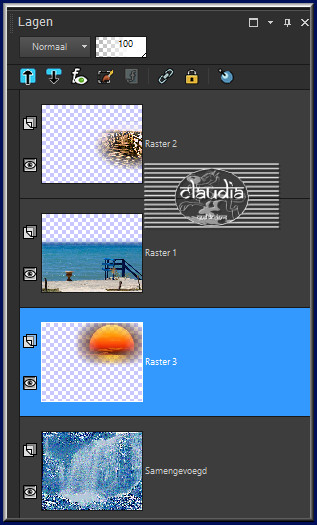

6.
Open uit de materialen de tube "Tube2404_Tara_19_02_09_sdt".
Bewerken - Kopiëren.
Ga terug naar je werkje.
Bewerken - Plakken als nieuwe laag.
Lagen - Schikken - Vooraan.
Plaats de tube links onderaan op je werkje :

Effecten - Randeffecten - Acccentueren.
Lagen - Nieuwe rasterlaag.
Plaats hierop je watermerkje.

7.
Lagen - Samenvoegen - Alle lagen samenvoegen.
Bewerken - Kopiëren.
Selecties - Alles selecteren.
Afbeelding - Randen toevoegen : 35 px met de 3de kleur, Symmetrisch aangevinkt.
Selecties - Omkeren.
Vul de selectie met het Verloop.
Bepaal nu de RGB waarde van je 3de kleur.
Je klikt hiervoor op de Achtergrondkleur in het Kleurenpallet :
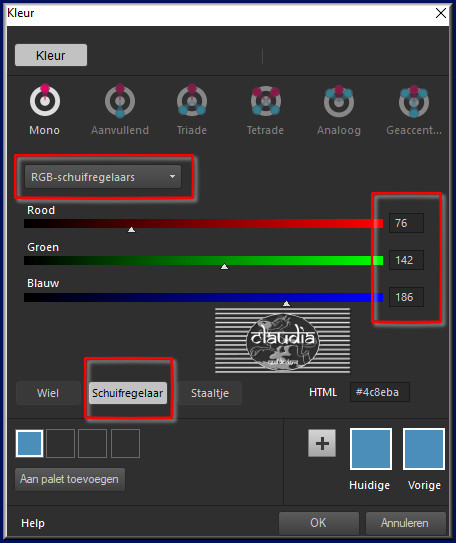
Schrijf de getallen die rood omkadert zijn op, deze heb je zometeen nodig.

8.
Effecten - Insteekfilters - <I.C.NET Software> - Filters Unlimited 2.0 - Simple - Quarter Corner :
De 3 onderste getallen zijn jouw RGB kleuren.
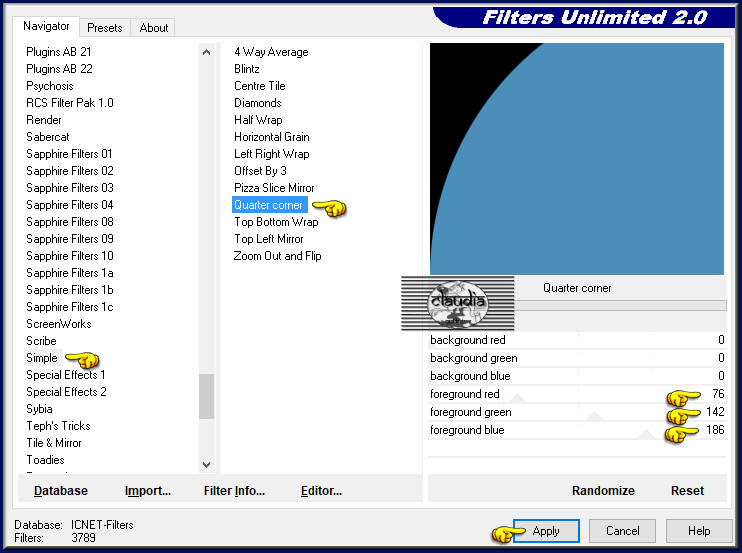
Selecties - Niets selecteren.
Activeer de Toverstaf, Doezelen en Tolerantie op 0.
Selecteer het zwarte gedeelte in de rand :
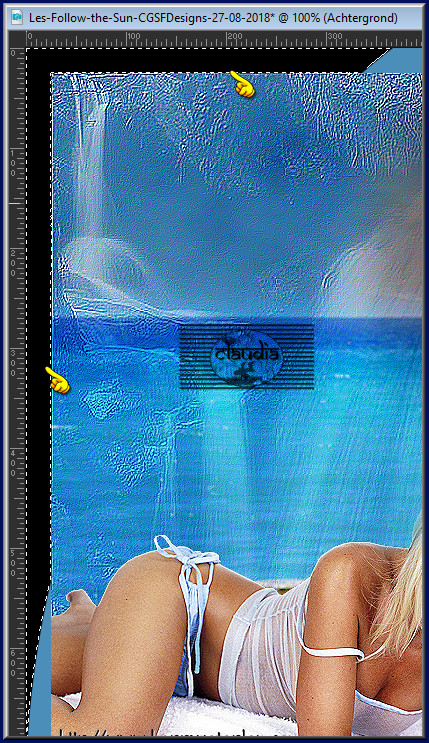
Effecten - Insteekfilters - ECWS - Tile Maker 1.0 :
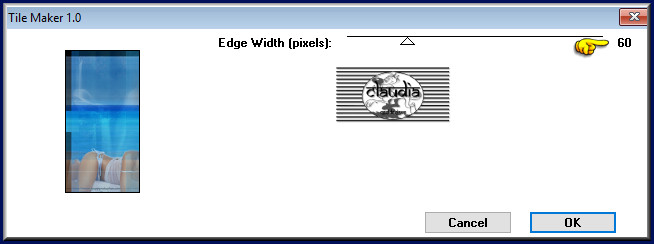
Effecten - 3D-Effecten - Afschuining binnen :
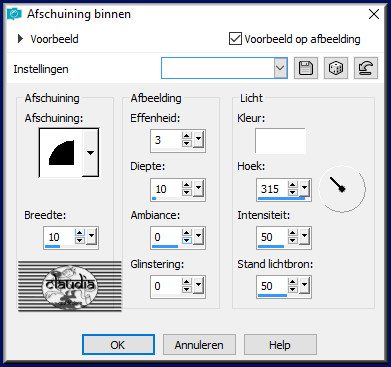
Selecties - Niets selecteren.

9.
Activeer opnieuw de Toverstaf met dezelfde instellingen en klik nu in het lichte gedeelte van de rand.
Bewerken - Plakken in selectie (het werkje zit nog in het geheugen).
Effecten - Artistieke effecten - Topografie : Kleur = 1ste kleur
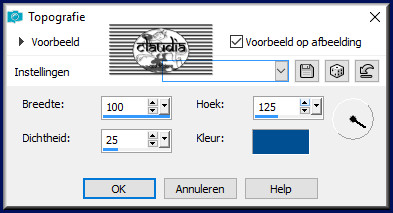
Effecten - Insteekfilters - FM Tile Tools - Blend Emboss : de instellingen staan goed.
Pas dit filter 3 x toe !!!
Effecten - 3D-Effecten - Afschuining binnen : de instellingen staan goed.
Selecties - Niets selecteren.
Afbeelding - Randen toevoegen : 3 px met de 1ste kleur, Symmetrisch aangevinkt.
Afbeelding - Formaat wijzigen : 950 px, breedte, formaat van alle lagen wijzigen aangevinkt.
Aanpassen - Scherpte - Verscherpen.
Ik hoop dat je het een leuke en leerzame les vond.
Als je commentaar wilt geven op mijn lesjes, of gewoon iets schrijven mag je altijd een berichtje achterlaten in mijn gastenboek :
Deze les is door mezelf bedacht, gemaakt en geschreven
Enige gelijkenis met andere lessen berust op louter toeval
Mijn lessen mogen niet zonder toestemming worden gekopieerd of gelinkt
Wil je mijn les gebruiken voor je groep/club mail mij dan even
© Claudia - Augustus 2018.